Lenovo ist eine Marke, die für ihre leistungsstarken und ergonomischen Laptops bekannt ist. Aber wussten Sie, dass Sie Ihr Benutzererlebnis mit Lenovo Hotkeys ? Hierbei handelt es sich um Tastenkombinationen , mit denen Sie schnell auf bestimmte Funktionen Ihres Geräts zugreifen können, beispielsweise auf Lautstärke, Helligkeit, Flugmodus oder sogar auf das Touchpad. In diesem Artikel erklären wir Ihnen, was Lenovo Hotkeys sind, wie Sie sie verwenden und wie Sie sie aktualisieren.

Was sind Lenovo Hotkeys?
Hotkeys-Funktion auf Lenovo-Laptops unterstützt , indem sie eine Bildschirmanzeige (OSD) bereitstellt, um den aktuellen Status der Hotkeys anzuzeigen. Darüber hinaus wurde die Benutzeroberfläche verbessert und eine Einführung in Tastaturkürzel sowie ein Benutzerhandbuch zur Vereinfachung der Verwendung bereitgestellt.
Lenovo Hotkeys ist eine erweiterte Version des Lenovo Utility, das ab Version 3.0.0.242 durch Lenovo Hotkeys ersetzt wurde. Sie können Lenovo Hotkeys aus dem Microsoft Store herunterladen, indem Sie auf die Schaltfläche „Installieren“ klicken und den Anweisungen auf der Website folgen.
Wie verwende ich Lenovo Hotkeys?
Auf Lenovo-Laptops gibt es zwei Arten von Sonderfunktionstasten: FN-Tasten und Tastaturkürzel .
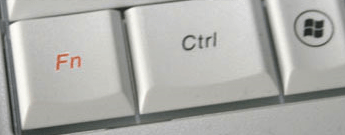
Die FN-Tasten sind Tasten am unteren Rand der Tastatur, normalerweise neben der STRG-Taste. Sie sind mit einem FN-Symbol in Blau oder Orange gekennzeichnet. Um eine Sonderfunktion zu aktivieren, müssen Sie gleichzeitig die FN-Taste und eine andere mit einem Symbol gekennzeichnete Taste drücken, die der gewünschten Funktion entspricht. Um beispielsweise den Ton ein- oder auszuschalten, drücken Sie FN + F1.

Tastaturkürzel sind Tasten oben auf der Tastatur, die normalerweise mit F1 bis F12 gekennzeichnet sind. Sie bieten direkten Zugriff auf bestimmte Funktionen, ohne dass die FN-Taste gedrückt werden muss. Um beispielsweise das aktuell aktive Fenster zu schließen, drücken Sie einfach F4. Aber wussten Sie, dass Sie Sonderzeichen auch mit Tastaturkürzeln einfügen ? Dabei handelt es sich um Symbole oder Buchstaben, die auf der Tastatur nicht vorhanden sind, etwa das Herz ♥, der Euro € oder der Akut-Akzent e. Um sie einzufügen, drücken Sie einfach die Alt-Taste und einen Zahlencode, der dem gewünschten Zeichen entspricht. Um beispielsweise das Herz ♥ einzufügen, drücken Sie Alt + 3
Hier sind einige Beispiele für Funktionstastenkombinationen und Tastaturkürzel auf Lenovo-Laptops:
- Fn + PrtSc (ideapad 100-15IBY): Aktiviert die Systemabfrage.
- Fn + Pause: Aktiviert die Pausenfunktion.
- Fn + Löschen (ideapad 100-14IBY): Fn + Einfügen (ideapad 100-15IBY): Aktiviert/deaktiviert die Bildlaufsperre.
- Fn + Entf (ideapad 100-15IBY): Aktiviert/deaktiviert den Nummernblock.
- F1: Schaltet den Ton ein/aus.
- F2: Verringert die Lautstärke.
- F3: Erhöht die Lautstärke.
- F4: Schließt das aktuell aktive Fenster.
- F5: Aktualisiert den aktuell aktiven Desktop oder das aktuell aktive Fenster.
- F6: Aktiviert/deaktiviert das Touchpad.
- F7: Aktiviert/deaktiviert den Flugmodus.
- F8: Zeigt alle derzeit aktiven Anwendungen an.
- F9: Aktiviert/deaktiviert die LCD-Hintergrundbeleuchtung.
- F10: Schaltet die Anzeige zwischen dem Computer und einem externen Gerät um.
- F11: Verringert die Displayhelligkeit.
Wie aktualisiere ich Lenovo Hotkeys?
Um die Lenovo Hotkeys optimal nutzen zu können, wird empfohlen, sie regelmäßig zu aktualisieren. Dazu können Sie die folgenden Schritte ausführen:

- Öffnen Sie den Microsoft Store und suchen Sie nach Lenovo Hotkeys.
- Klicken Sie auf die Schaltfläche „Abrufen“ oder „Installieren“, um die App herunterzuladen und zu installieren.
- Sobald die Installation abgeschlossen ist, starten Sie Ihren Computer neu, damit die Änderungen wirksam werden.
- Sie können jetzt Lenovo Hotkeys auf Ihrem Lenovo Laptop verwenden.
FAQs
Hier sind einige häufig gestellte Fragen zu Lenovo Hotkeys:
Wie aktiviere oder deaktiviere ich die FN-Taste?
Abhängig von Ihrem Lenovo Laptop-Modell können Sie die FN-Taste aktivieren oder deaktivieren, indem Sie Fn + Esc drücken oder indem Sie ins BIOS gehen und die Einstellung für den Aktionstastenmodus ändern.
Was ist eine hotkey.exe-Datei?
Die Datei hotkey.exe ist ein Start -up -Programm für Tastaturkombinationen. Eine interne Überweisungsversion an die Lenovo Black Seidensilde -Seiden -Seiden -Tastatur ist in "C: Programmdateien JMesoft" installiert.
Wie deinstalliere ich Lenovo Hotkeys?
Um Lenovo Hotkeys zu deinstallieren, können Sie die folgenden Schritte ausführen:
- Öffnen Sie das Startmenü und klicken Sie auf Einstellungen.
- Klicken Sie auf Apps & Funktionen.
- Suchen Sie in der Liste der installierten Anwendungen nach Lenovo Hotkeys und klicken Sie darauf.
- Klicken Sie auf die Schaltfläche „Deinstallieren“ und befolgen Sie die Anweisungen auf dem Bildschirm.
Wie kann ich Lenovo Hotkeys anpassen?
Um Lenovo Hotkeys anzupassen, können Sie die Lenovo Vantage-App verwenden, mit der Sie Einstellungen auf Ihrem Lenovo Laptop ändern können. Dazu können Sie die folgenden Schritte ausführen:
- Öffnen Sie den Microsoft Store und suchen Sie nach Lenovo Vantage.
- Klicken Sie auf die Schaltfläche „Abrufen“ oder „Installieren“, um die App herunterzuladen und zu installieren.
- Öffnen Sie die Lenovo Vantage-App und klicken Sie auf Hardware.
- Klicken Sie auf Eingabeeinstellungen und wählen Sie die Optionen aus, die Sie ändern möchten
Was sind die Vorteile von Lenovo Hotkeys?
Die Vorteile von Lenovo Hotkeys sind vielfältig:
- Sie ermöglichen Ihnen den schnellen Zugriff auf bestimmte Funktionen Ihres Lenovo Laptops, ohne das Startmenü oder die Systemsteuerung aufrufen zu müssen.
- Sie bieten Ihnen ein besseres Benutzererlebnis, indem sie Ihnen ein On-Screen-Display (OSD) zur Verfügung stellen, das den aktuellen Status von Tastaturkürzeln anzeigt.
- Sie erleichtern Ihnen die Navigation zwischen geöffneten Anwendungen oder externen Geräten, die an Ihren Lenovo Laptop angeschlossen sind.
Abschluss
Lenovo Hotkeys sind Tastenkombinationen, mit denen Sie schnell auf bestimmte Funktionen Ihres Lenovo Laptops zugreifen können, beispielsweise auf Lautstärke, Helligkeit, Flugmodus oder das Touchpad. Sie werden von der Lenovo Hotkeys-App unterstützt, die Sie im Microsoft Store herunterladen können. Um Lenovo Hotkeys zu verwenden, drücken Sie einfach die FN-Tasten oder Tastaturkürzel, die der gewünschten Funktion entsprechen. Denken Sie daran, die Lenovo Hotkeys-App regelmäßig zu aktualisieren, um von den neuesten Verbesserungen zu profitieren. Problem mit der Computertastatur haben , können Sie die folgenden Lösungen ausprobieren:
- Stellen Sie sicher, dass die Feststelltaste, die Bildlaufsperre oder die Numpad-Sperre nicht aktiviert sind.
- Starten Sie Ihren Computer neu und testen Sie Ihre Tastatur erneut.
- Deinstallieren Sie den Tastaturtreiber und installieren Sie ihn erneut über den Geräte-Manager.
- Scannen Sie Ihren Computer auf Viren oder Malware.
- Wenden Sie sich an den Lenovo-Kundendienst, wenn keine der oben genannten Lösungen funktioniert.




